xmind软件是部分用户经常使用的一款思维导图制作软件,给用户带来了许多的便利和好处,xmind软件向用户提供了大量的免费模板,让用户简单操作几步即可成功制作出思维导图,当用户
xmind软件是部分用户经常使用的一款思维导图制作软件,给用户带来了许多的便利和好处,xmind软件向用户提供了大量的免费模板,让用户简单操作几步即可成功制作出思维导图,当用户在xmind软件中制作好思维导图后,会将其导出来使用,例如有用户就需要将思维导图导出为图片,这就需要用户在软件的菜单栏中找到导出选项,接着在弹出来的选项卡中用户选择图片png格式,随后在弹出来的导出为png窗口中简单是设置一下导出内容和缩放选项即可成功导出,详细的操作过程是怎样的呢,接下来就让小编来向大家分享一下xmind导出为图片的方法步骤吧,希望用户能够从中获取到有用的信息。
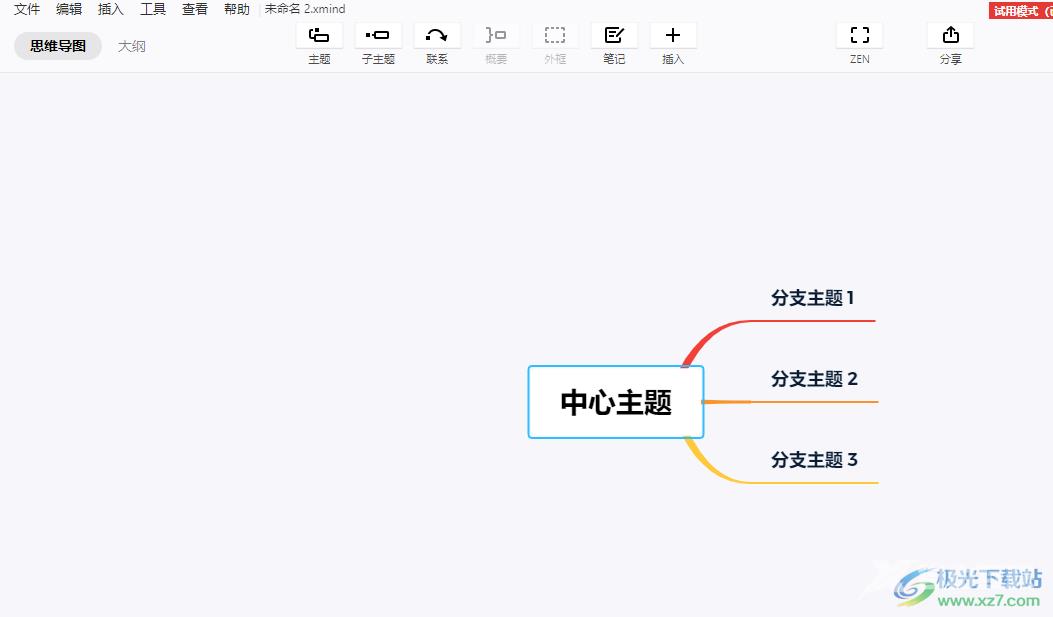
方法步骤
1.首先在电脑桌面上打开xmind软件,将会显示出新建窗口,用户根据需求选择制作模板并按下创建按钮
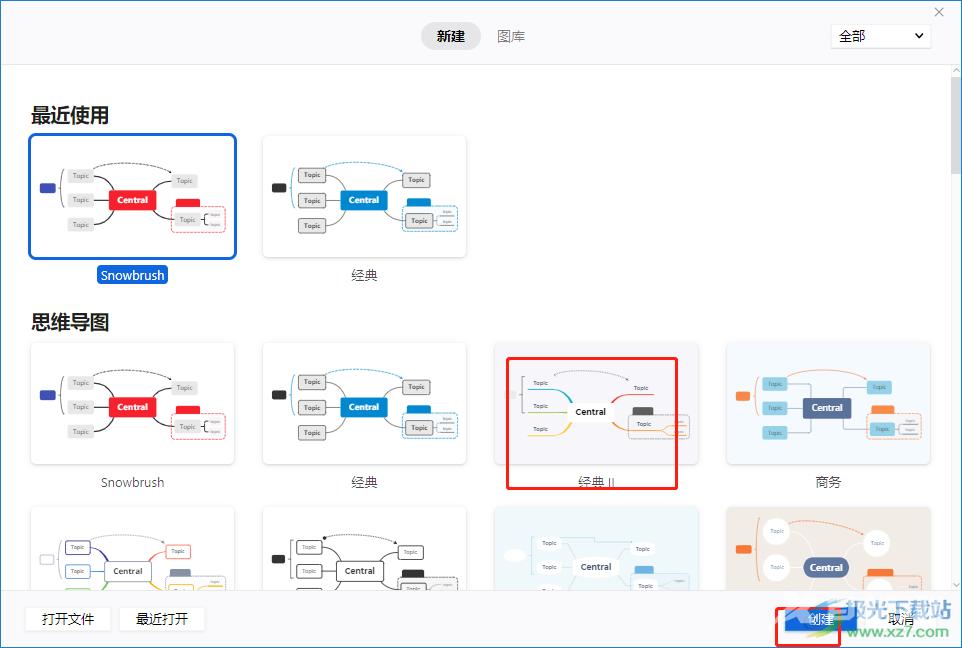
2.接着来到思维导图的制作页面上,根据自己的需要简单设置好所需的样式
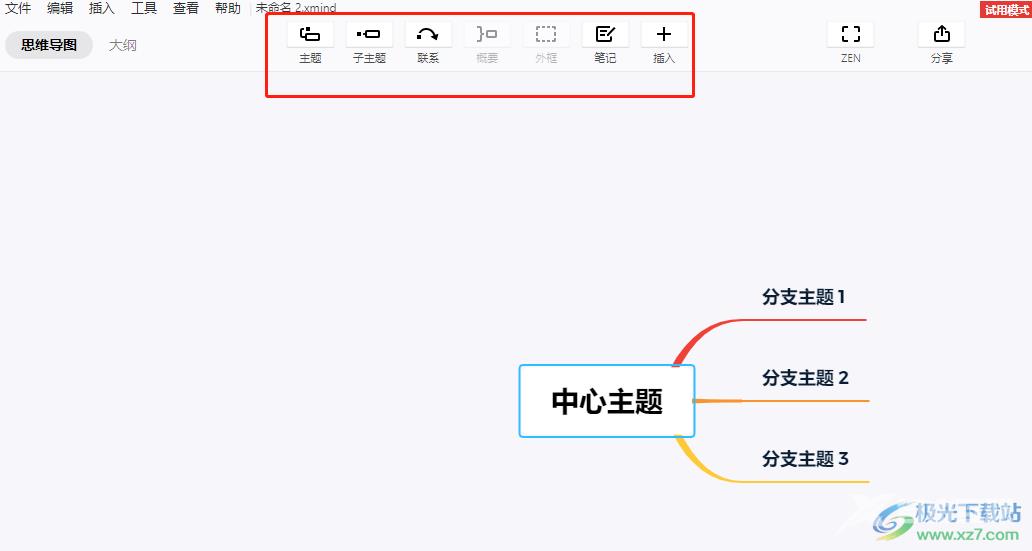
3.然后点击上方菜单栏中的文件选项,将会拓展出下拉菜单,用户选择其中的导出选项
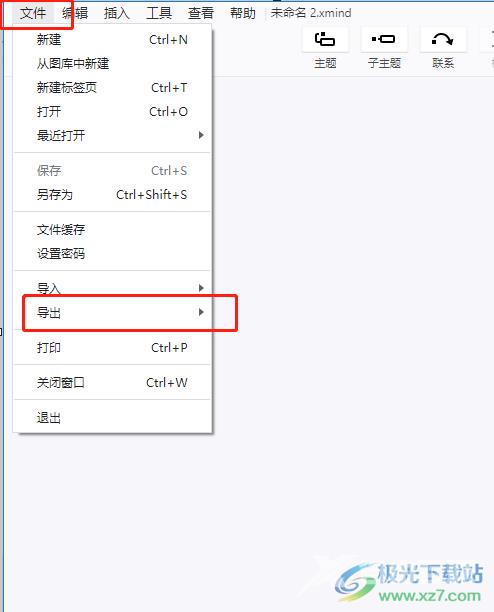
4.在弹出来的选项卡中,用户可以看到各种导出格式选项,想要导出为图片,就需要点击png格式选项
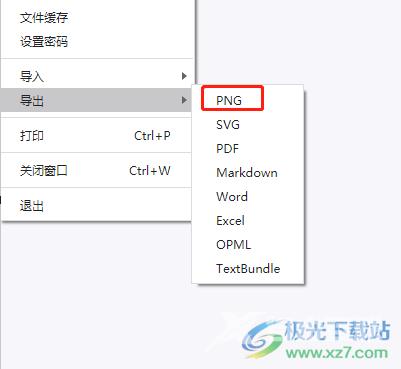
5.这时用户进入到导出为png窗口中,用户简单的设置导出内容的范围,以及调整导出内容的缩放样式后按下导出按钮即可
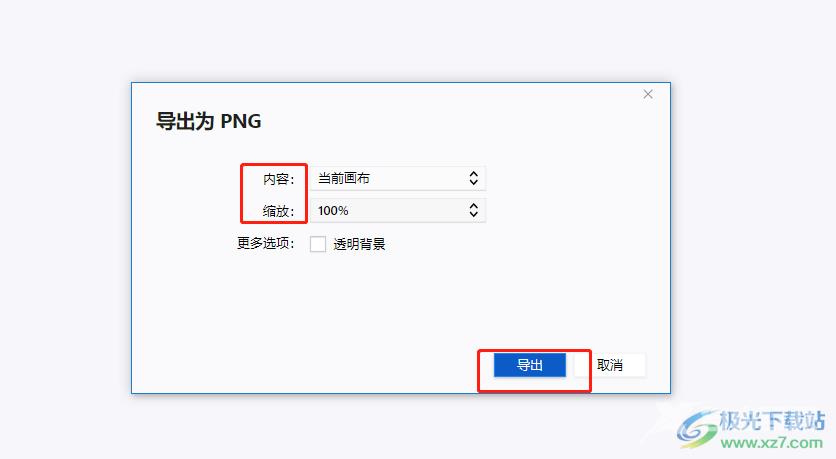
6.随后在打开的导出窗口中,用户设置好文件名称、文件保存路径后按下保存按钮
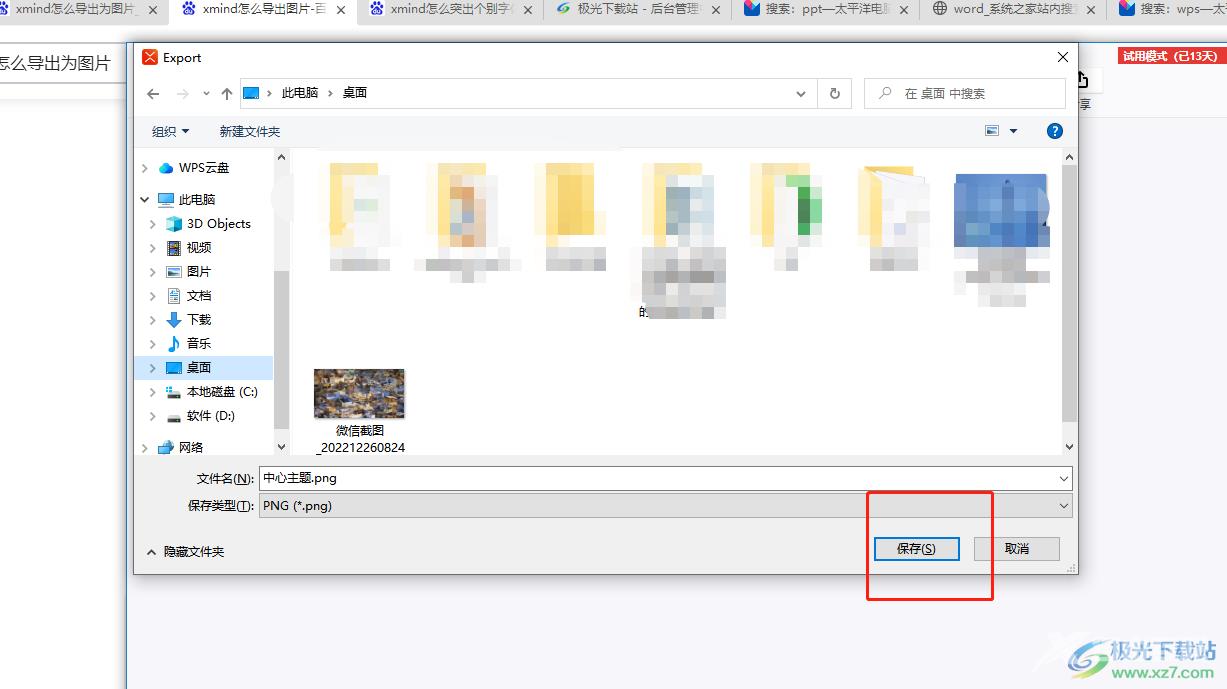
7.小编将其保存到桌面上,来到电脑桌面上就可以看到思维导图成功导出为图片格式了

xmind软件的出现,让用户可以简单便捷的制作出思维导图,给用户带来了许多的便利,当用户在使用这款软件时,遇到需要将思维导图导出为图片格式的情况,就需要在软件中打开导出为png窗口,并简单的设置内容和缩放选项即可解决问题,方法简单易懂,因此感兴趣的用户快来看看小编的教程吧。
